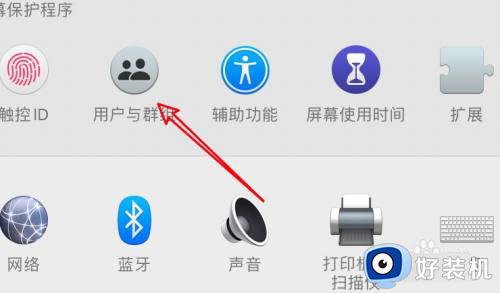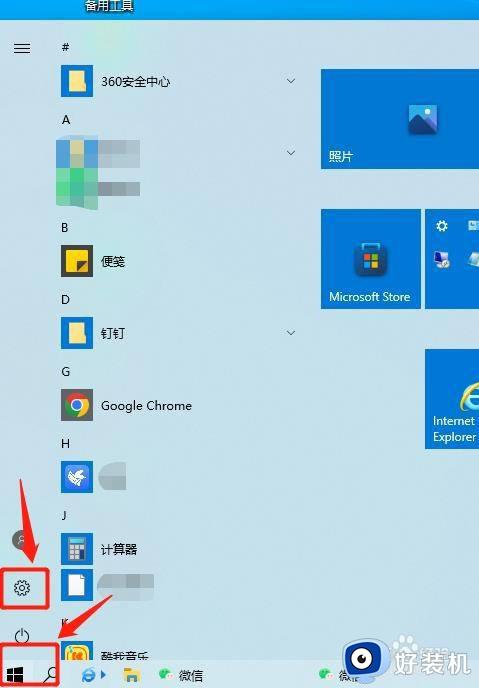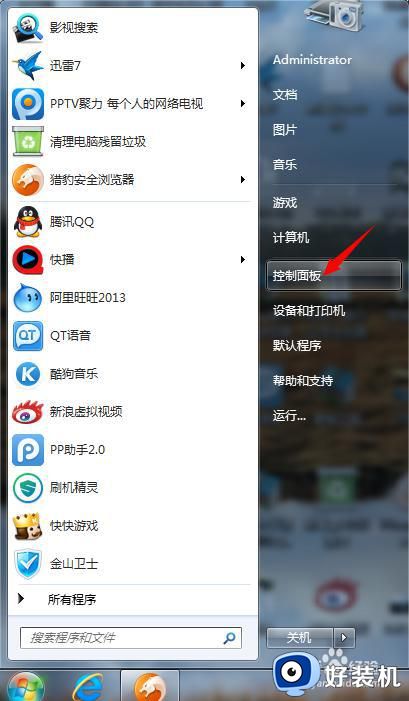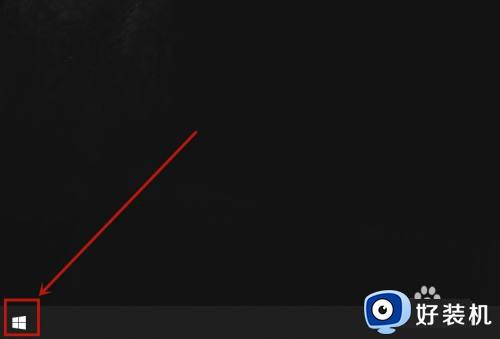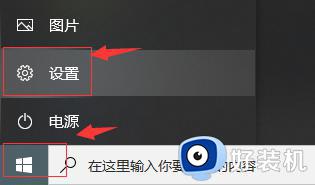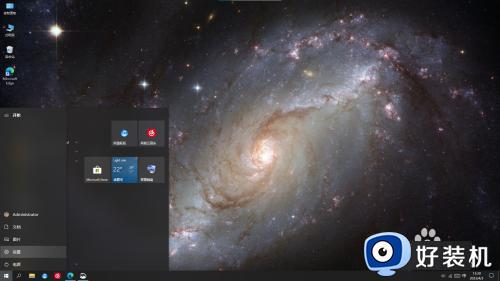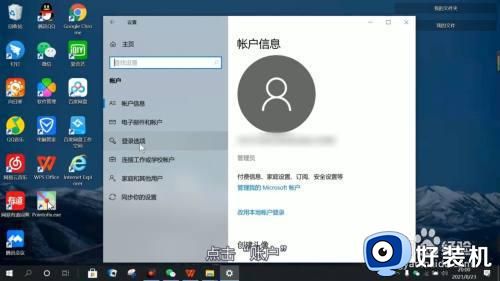电脑开机密码如何设置方法 电脑开机设置密码怎么设置
时间:2024-04-01 15:09:30作者:huige
电脑如果没有设置开机密码的时候,通常是开机就直接进入系统桌面的,但是如果电脑中的中哟啊文件比较多的的话,这样就不大安全了,所以很多人就想要知道电脑开机设置密码怎么设置呢?针对这个问题,本文这就给大家详细介绍一下电脑开机密码如何设置方法供大家参考。
方法如下:
1、点击电脑左下角的“win”图标(直接按键盘上的Win键也可以),然后点击“设置”图标。
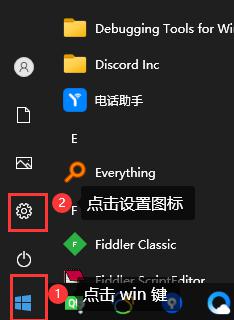
2、在打开的“设置”窗口,点击“账号”卡片。
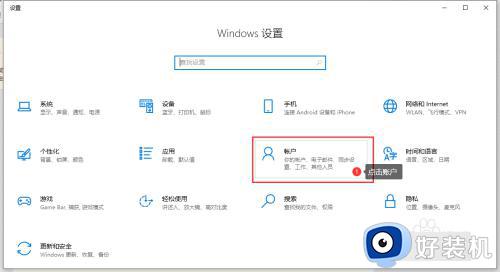
3、点击左侧的“登录选项”,然后再点击右侧的“密码”。
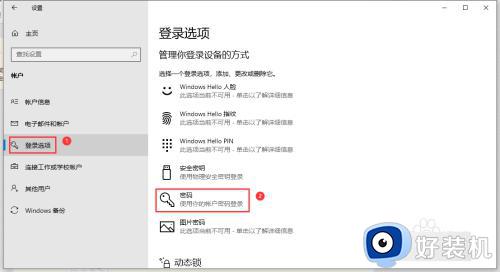
4、点击“添加”,就会出现创建密码窗口,输入2次一样的密码即可。另外最好设置一下只有自己的密码提示。以便不时之需。
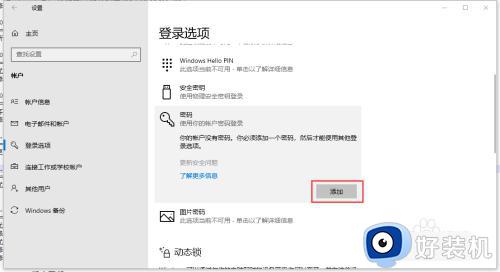
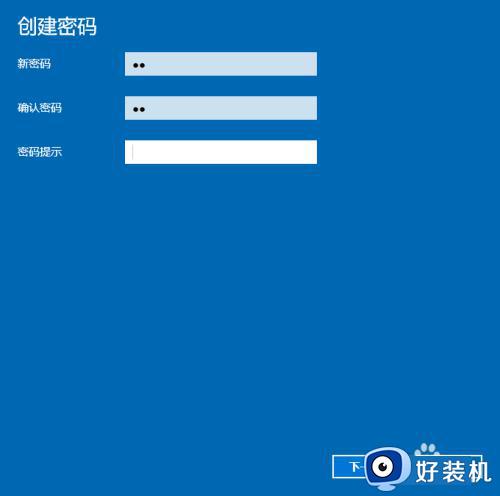
5、最后点击完成即可。下次开机就会要输入密码了。

上述给大家介绍的就是电脑开机密码的详细设置教程,大家有一样需求的话可以学习上述方法步骤来进行设置,相信可以帮助到大家。